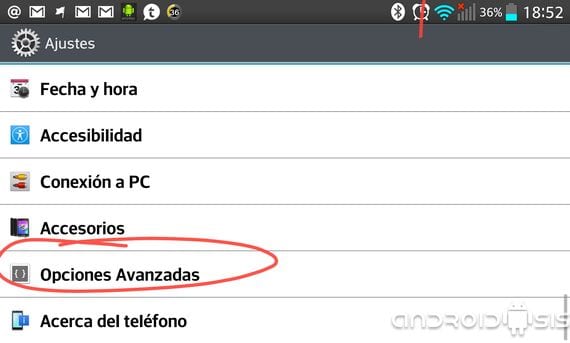
Ena od stvari, ki je standardno uvedena v Operacijski sistem Android, je dostop do posebnega nastavitvenega menija za razvijalce ali bolj znan kot možnosti razvijalca, iz katerega lahko aktiviramo pomembne možnosti, kot so USB razhroščevanje.
Dejstvo, da je implementiran kot standard, še ne pomeni, da je na prvi pogled dostopen vsem uporabnikom. Zato bom v naslednjem prispevku razložil kako aktivirati te možnosti v našem nastavitvenem meniju, tako da so na voljo prek lastnih nastavitev Pametni telefon ali tablični računalnik Android.
Do česa lahko dostopamo v meniju z možnostmi za razvijalce?
V tem skritem meniju, ki ga lahko aktiviramo na zelo preprost način, lahko dostopamo do posebnih možnosti za Razvijalci za Android. Možnosti, ki so tako pomembne kot omogoči odpravljanje napak USB, zaščitite pomnilnik USB, ohranite zaslon aktiven, omogočite simulirane lokacije, izberite aplikacijo za odpravljanje napak, prikažite dotike, ki jih naredimo na zaslonu, ali mesto kazalca ali celo spremenite hitrost lestvice animacij.
V tem meniju, če govorimo za začetnike uporabnikov Androida, lahko omogočimo prej omenjeno USB razhroščevanje kar je na primer bistvena zahteva, da jo lahko dosežemo ROOT v mnogih današnjih terminalih Android.
Kako aktivirati meni razvojnih možnosti?
Za vklop menija možnosti razvoja u napredne možnosti, morali bomo samo odpreti meni z nastavitvami našega terminala in na dnu celote, kjer piše O napravi, O tabličnem računalniku, telefonu ali podobnih možnostih, odvisno od modela terminala, se pomaknite navzdol do želene možnosti številka gradnje in kliknite nanjo sedemkrat zapored. Če se samodejno vrnemo na glavni zaslon menija z nastavitvami zadevne naprave, lahko najdemo to novo možnost možnosti razvijalca, Razvijalne možnosti ali celo Napredne možnosti.
Čeprav mnogi zaradi svoje preprostosti verjamete, da ta objava ni potrebna za razlago, sem se odločil, da jo napišem glede na več prošenj, ki prihajajo do nas prek različnih družbena omrežja oz Androidsis v katerem nas sprašujejo, kako to doseči.
Več informacij - Namestitveni program Cyanogenmod je zdaj na voljo za prenos
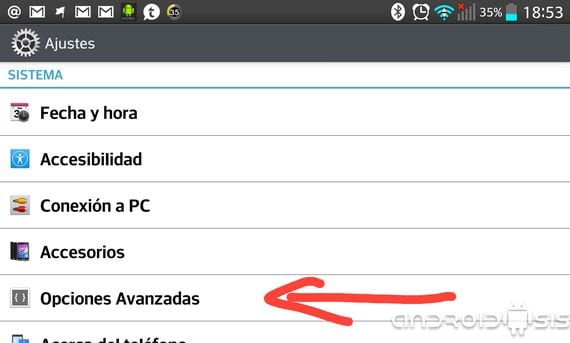
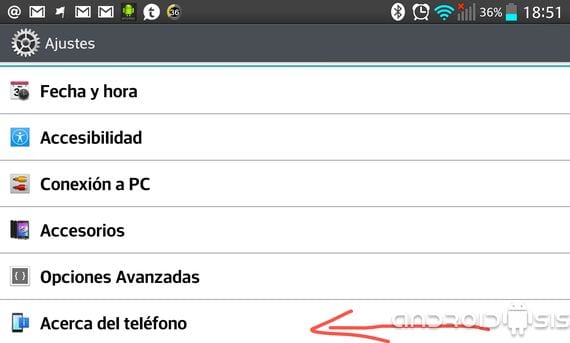
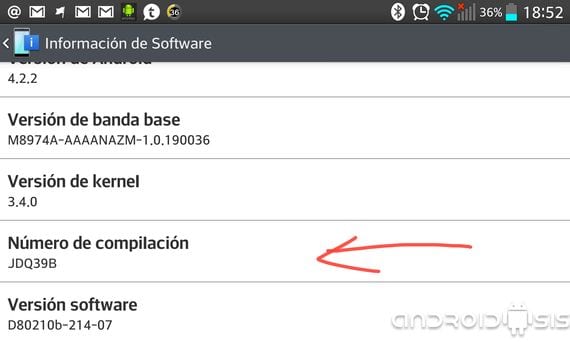

in nato, kako znova skriti ocione za razvijalce v tabličnem računalniku samsung galaxy 2
Najlepša hvala, v veliko pomoč mi je bila !!
Pozdravljeni, imam veliko priročnikov, vendar imam Samsung Galaxy Young in ko grem na številko zbirke, jo kliknem, nič se ne zgodi, dal sem jo že večkrat, nekdo mi lahko da namig
Ta je že izšel, dal naj bi stikalo, ki bi jih lahko označilo ...
Sem ga že predstavil v svoji oranžni roji in kljub temu mi ne pusti srečnega USB-ja, da bi dal glasbo na računalnik ali slike ali karkoli drugega in že vse naredim, nekdo mi pomaga
zdravo, moj telefon se je znova zagnal in nikoli ni aktiviral možnosti za razvijalce. Kako lahko dam še en rom?